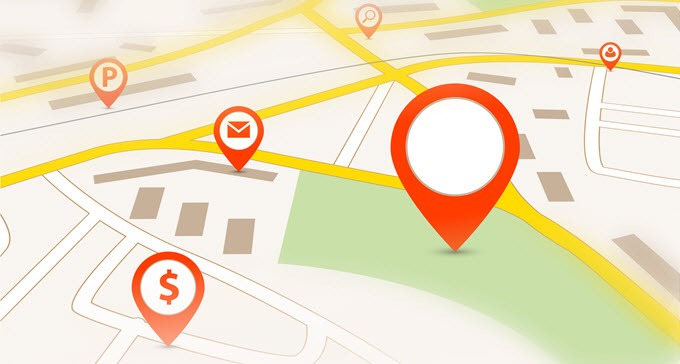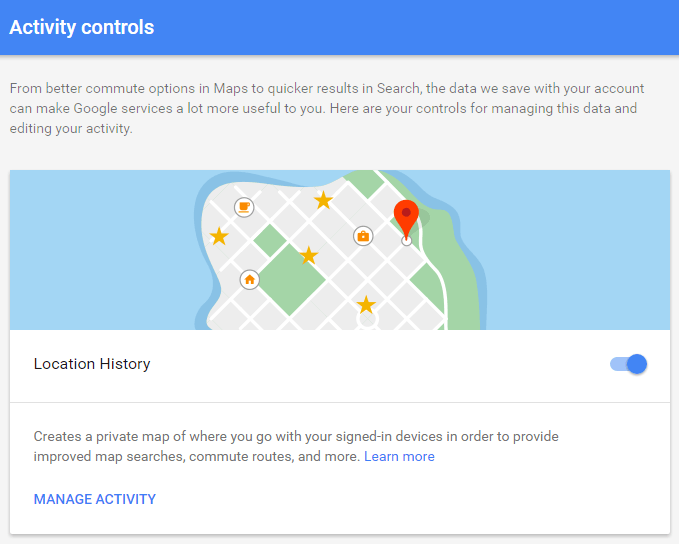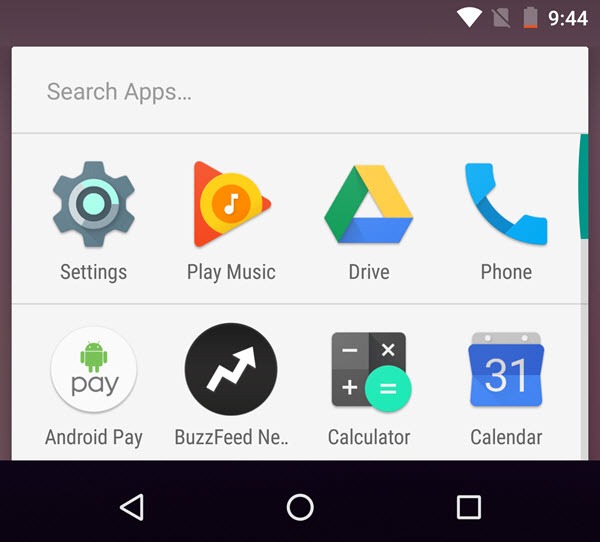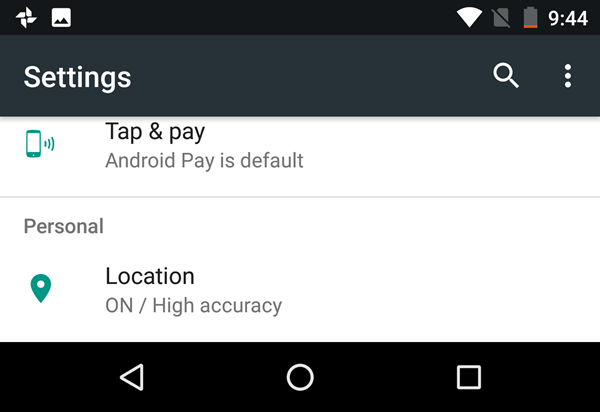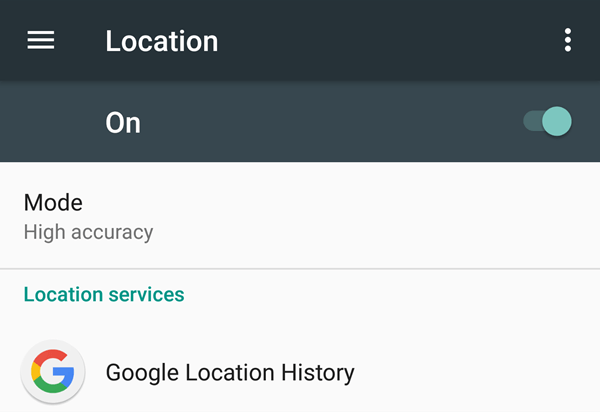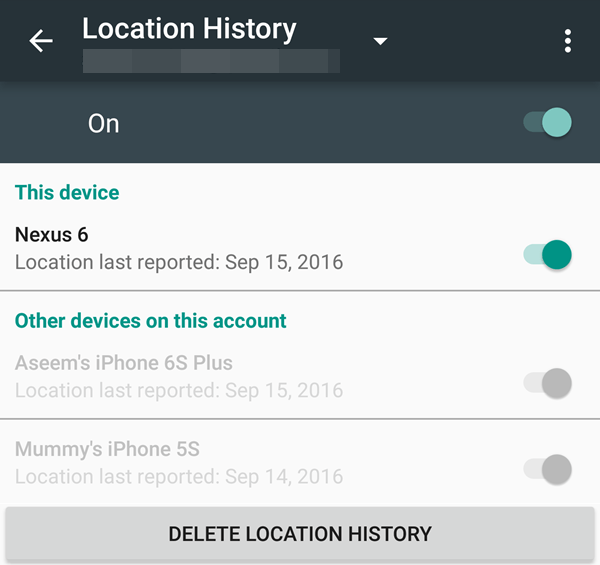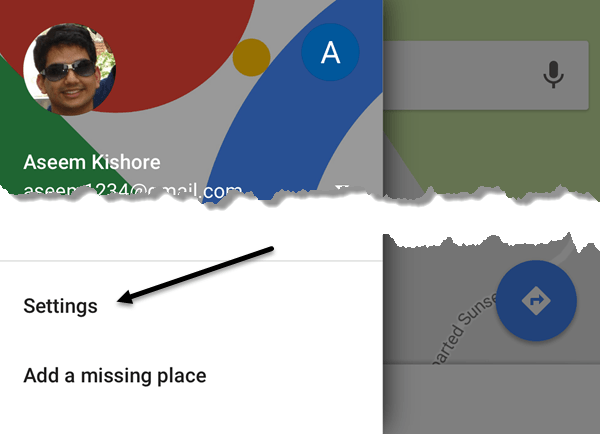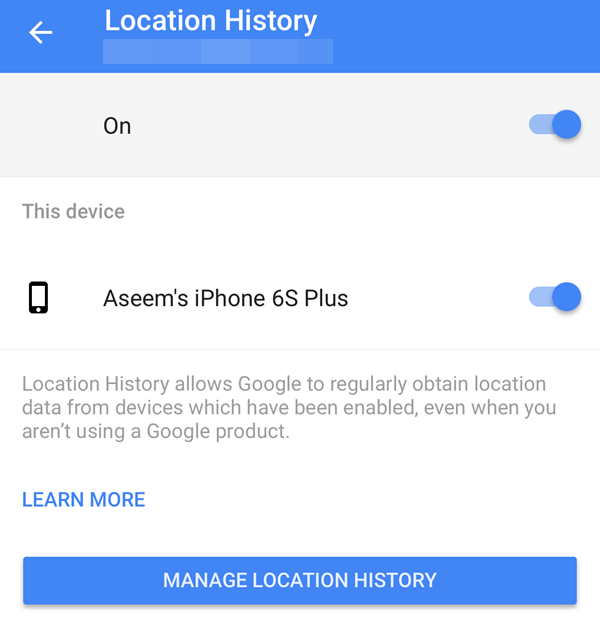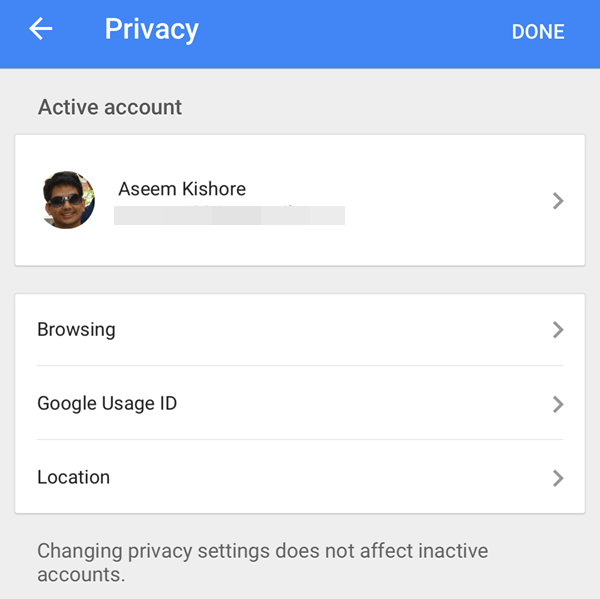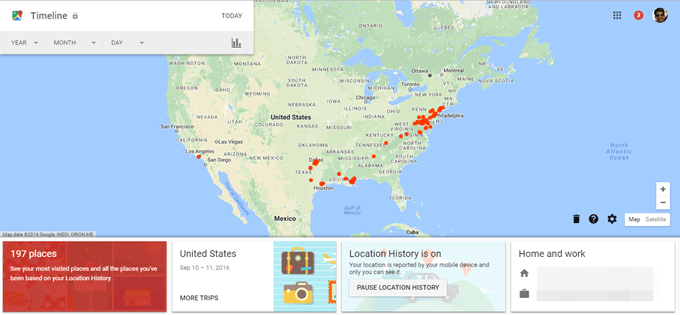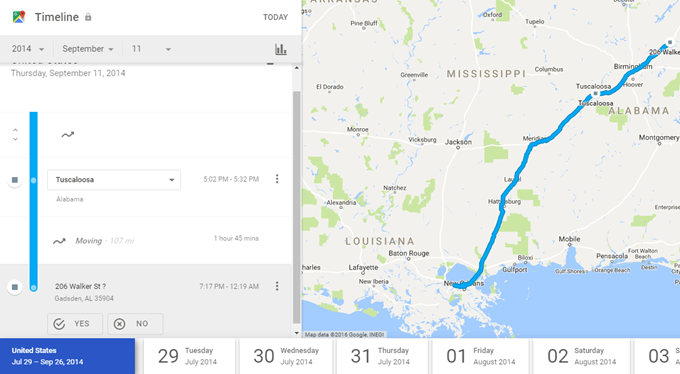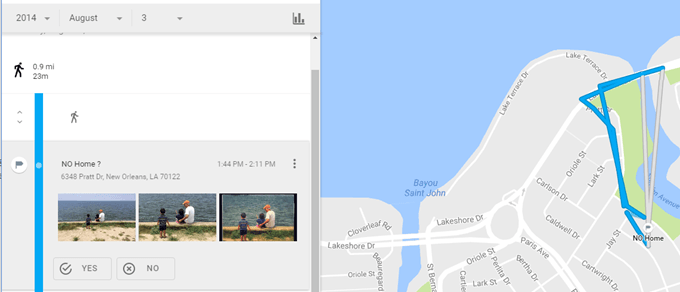Jeśli używasz Map Google na smartfonie jako podstawowego urządzenia GPS, prawdopodobnie masz włączoną Historię lokalizacji na swoim koncie Google. To, czy jest to przydatna funkcja, czy inna funkcja śledzenia na górze, zależy od poziomu ochrony prywatności.
Osobiście nie mam nic przeciwko śledzeniu przez Google mojej lokalizacji, ponieważ uważam, że korzyści przeważają nad negatywami. W każdym razie, jeśli Historia lokalizacji jest włączona, możesz użyć Map Google, aby zobaczyć dokładne trasy podróży na dowolny dzień na mapie, co jest całkiem fajne.
W tym artykule omówię, jak możesz wyświetlić tę historię, a także sprawdzić, czy masz włączoną lub wyłączoną Historię lokalizacji. Jeśli chcesz dowiedzieć się, jak wyświetlić oś czasu, przejdź do sekcji Wyświetl oś czasu w mapie.
Włączanie / wyłączanie Historii lokalizacji
W zależności od urządzenia istnieje kilka sposobów włączenia lub wyłączenia historii lokalizacji urządzenia. Pamiętaj, że każde urządzenie, które posiadasz, może mieć włączoną lub wyłączoną historię lokalizacji. Jeśli więc masz zainstalowane Mapy Google na urządzeniu z Androidem, iPhonie i tablecie, każde urządzenie będzie zapisywać historię lokalizacji i zostanie połączone, gdy wyświetlisz je na osi czasu.
Komputer stacjonarny / laptop
Jeśli używasz laptopa lub komputera stacjonarnego, najprostszym sposobem zmiany tych ustawień jest przejście do Kontrola aktywności Google.
Przewiń w dół, aż zobaczysz Historię lokalizacji i możesz kliknąć przycisk przełącznika, aby ją włączyć lub wyłączyć. Pamiętaj, że zrobienie tego w tym miejscu włącza / wyłącza historię lokalizacji dla całego konta, niezależnie od tego, które urządzenia mają włączoną historię lokalizacji.
Tylko FYI, ten ekran pozwala również kontrolować wiele innych ustawień, takich jak wyszukiwanie w YouTube i przeglądaj historię, historię głosu i dźwięku, aktywność w sieci i aplikacjach oraz informacje o urządzeniu.
Android
Na urządzeniach z Androidem musisz przejść do Ustawieńaplikacja. Stuknij w ikonę wszystkich aplikacji na środku, a następnie w Ustawienia.
Przewiń w dół, aż dojdziesz do Osobistesekcja, a pierwszym elementem powinna być Lokalizacja. Możesz zobaczyć coś takiego jak WŁ. / Wysoka dokładność, jeśli masz je włączone.
Stuknij w to i Ty " Teraz będę mógł wyłączyć historię lokalizacji dla tego konkretnego urządzenia. Jeśli zauważysz, istnieje inna opcja o nazwie Historia lokalizacji Google.
Jeśli dotkniesz tej opcji, zobaczysz listę wszystkich aktywnych urządzeń i możesz wyłączyć historię lokalizacji dla całego konta.
iPhone
W telefonie iPhone można zmienić to ustawienie na kilka sposobów. Pierwszy i najprostszy sposób to otworzyć Mapy Google, a następnie kliknąć ikonę hamburgera w lewym górnym rogu.
Następnie dotknij Ustawieniau dołu menu. Przewiń w dół do Historia lokalizacjii dotknij jej.
Możesz teraz zmienić to ustawienie tylko dla urządzenia lub dla całego konta. Jeśli masz zainstalowaną aplikację Google do wyszukiwania w telefonie, możesz tam przejść, dotknij e-maila w lewym górnym rogu, a następnie dotknij opcji Prywatność, a następnie Lokalizacja.
Tutaj możesz zarządzać Historią lokalizacjii Raportowaniem lokalizacji, czyli dwiema różnymi funkcjami.
Wyświetlaj oś czasu w Mapach Google
OK, więc teraz dla prawdziwej zabawy! Aby zobaczyć swoją oś czasu, po prostu wejdź na mapuje łącze osi czasu. Główny ekran daje przegląd historii twojej lokalizacji.
Pierwszą rzeczą, którą zauważysz, jest duża mapa w centrum z pęczek czerwonych kropek. Każda z tych kropli odpowiada wycieczce, którą wykonałeś. Jeśli klikniesz dwukrotnie na czerwoną kropkę, zostaniesz przeniesiony do tego określonego przedziału czasowego i zobaczysz przebytą trasę.
W powyższym przykładzie jechałem z Nowego Orleanu do Gadsden, AL 11 września 2014. Była to nasza podróż z domu moich rodziców do naszego domu w Maryland. Zatrzymaliśmy się na jedną noc w Alabamie po drodze.
Po drugiej stronie można kliknąć konkretny dzień, aby zobaczyć codzienne podróże. Poszczególne dni są naprawdę fajne, bo jeśli zdarzyło Ci się, że robiłeś zdjęcia i zapisałeś je w Zdjęciach Google, pojawią się one również na osi czasu.
Jak widzisz, w tym dniu chodziliśmy po okolicy jeziora i zrobiliśmy kilka zdjęć nad jeziorem, które pokazują się po lewej stronie. To całkiem fajne! Mówi ci nawet, jak daleko szedłeś i jak długo!
Jeśli wrócisz do głównego ekranu, możesz również kliknąć dwie duże ikony na dole. Ktoś powie coś w stylu X Miejsca, zobacz najczęściej odwiedzane miejsca, a drugi powie Więcej wycieczek. To szybki sposób, by zobaczyć najczęstsze miejsca, do których się udajesz i szybko zobaczyć wszystkie główne podróże / podróże.
Ogólnie rzecz biorąc, jest naprawdę fajnie, jeśli nie masz nic przeciwko temu, że Google wie, gdzie jesteś są cały czas. Jeśli możesz z tym żyć, możesz zobaczyć całkiem fajne informacje o sobie. Warto zauważyć, że możesz usunąć swoją historię lokalizacji w dowolnym momencie. Zobacz także mój artykuł na temat wyświetl swoją historię wyszukiwania w Mapach Google. Ciesz się!